 CAD小技巧下部.docx
CAD小技巧下部.docx
- 文档编号:2875528
- 上传时间:2022-11-16
- 格式:DOCX
- 页数:29
- 大小:50.10KB
CAD小技巧下部.docx
《CAD小技巧下部.docx》由会员分享,可在线阅读,更多相关《CAD小技巧下部.docx(29页珍藏版)》请在冰豆网上搜索。
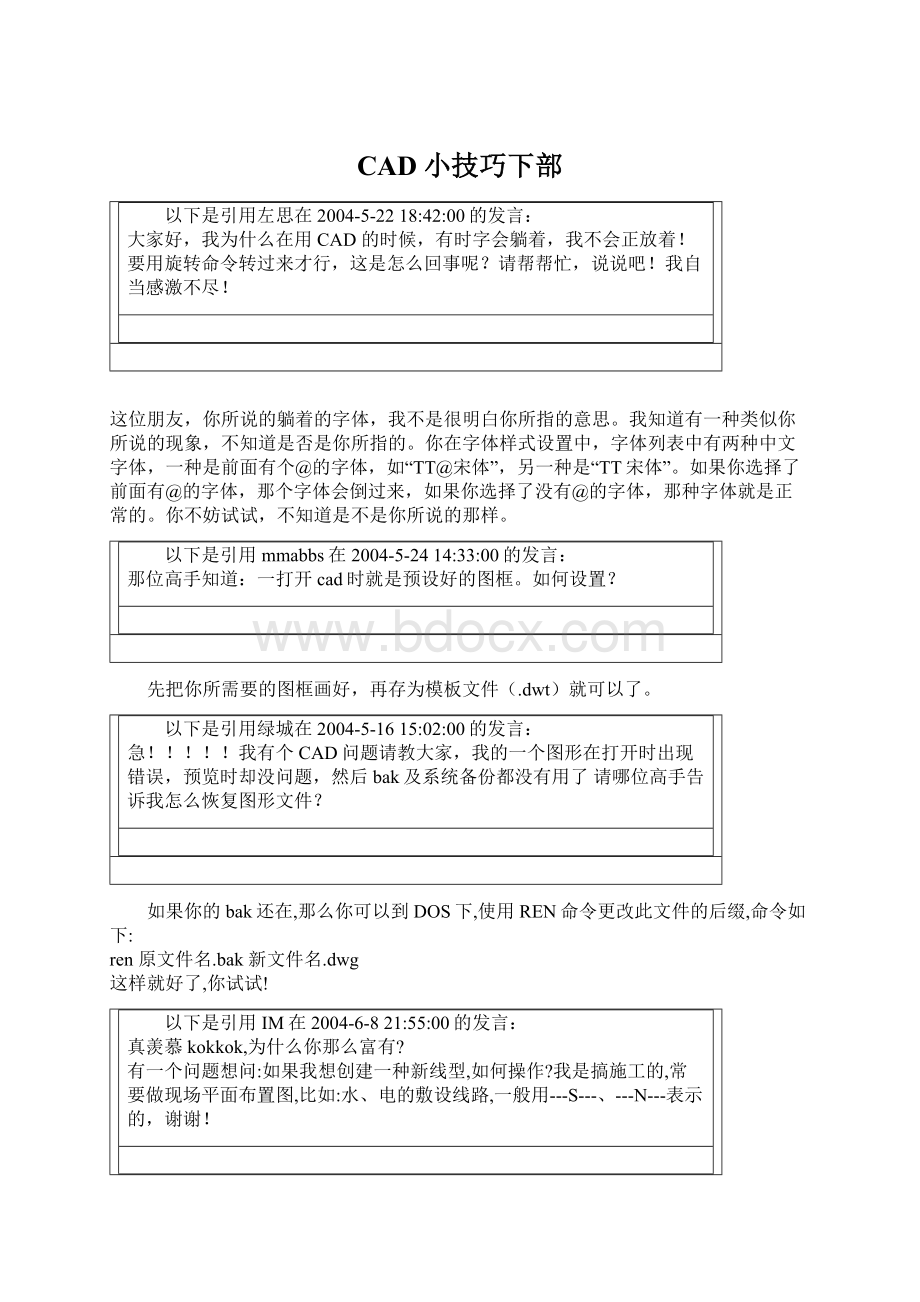
CAD小技巧下部
以下是引用左思在2004-5-22 18:
42:
00的发言:
大家好,我为什么在用CAD 的时候,有时字会躺着,我不会正放着!
要用旋转命令转过来才行,这是怎么回事呢?
请帮帮忙,说说吧!
我自当感激不尽!
这位朋友,你所说的躺着的字体,我不是很明白你所指的意思。
我知道有一种类似你所说的现象,不知道是否是你所指的。
你在字体样式设置中,字体列表中有两种中文字体,一种是前面有个@的字体,如“TT@宋体”,另一种是“TT宋体”。
如果你选择了前面有@的字体,那个字体会倒过来,如果你选择了没有@的字体,那种字体就是正常的。
你不妨试试,不知道是不是你所说的那样。
以下是引用mmabbs在2004-5-24 14:
33:
00的发言:
那位高手知道:
一打开cad时就是预设好的图框。
如何设置?
先把你所需要的图框画好,再存为模板文件(.dwt)就可以了。
以下是引用绿城在2004-5-16 15:
02:
00的发言:
急!
!
!
!
!
我有个CAD问题请教大家,我的一个图形在打开时出现错误,预览时却没问题,然后bak及系统备份都没有用了 请哪位高手告诉我怎么恢复图形文件?
如果你的bak还在,那么你可以到DOS下,使用REN命令更改此文件的后缀,命令如下:
ren 原文件名.bak 新文件名.dwg
这样就好了,你试试!
以下是引用IM在2004-6-8 21:
55:
00的发言:
真羡慕kokkok,为什么你那么富有?
有一个问题想问:
如果我想创建一种新线型,如何操作?
我是搞施工的,常要做现场平面布置图,比如:
水、电的敷设线路,一般用---S---、---N---表示的,谢谢!
在CAD安装目录下的suport目录里找到acadiso.lin文件(或其它.lin文件,也可自己创建)用记事本打开,添加如下内容:
*abc,abc ----S-----S----S-----S----S-----S--
A,6.35,-2.54,[CIRC1,ltypeshp.shx,X=-2.54,S=2.54],-2.54,25.4
以下是引用mc_huang在2004-6-9 15:
19:
00的发言:
在CAD安装目录下的suport目录里找到acadiso.lin文件(或其它.lin文件,也可自己创建)用记事本打开,添加如下内容:
*abc,abc ----S-----S----S-----S----S-----S--
A,6.35,-2.54,[CIRC1,ltypeshp.shx,X=-2.54,S=2.54],-2.54,25.4
我试过了,这样画出来的样子不对,多谢你给我的思路,我把添加内容修改了:
*water,water ----- S ----- S ----- S ----- S ----- S ----- S-----
A,12.7,-10.08,["S",STANDARD,S=2.54,R=0.0,X=-2.54,Y=-1.27],-5.08
这就好了,大家也试试吧!
AutoCAD表格制作
AutoCAD尽管有强大的图形功能,但表格处理功能相对较弱,而在实际工作中,往往需要在AutoCAD中制作各种表格,如工程数量表等,如何高效制作表格,是一个很实用的问题。
在AutoCAD环境下用手工画线方法绘制表格,然后,再在表格中填写文字,不但效率低下,而且,很难精确控制文字的书写位置,文字排版也很成问题。
尽管AutoCAD支持对象链接与嵌入,可以插入Word或Excel表格,但是一方面修改起来不是很方便,一点小小的修改就得进入Word或Excel,修改完成后,又得退回到AutoCAD,另一方面,一些特殊符号如一级钢筋符号以及二级钢筋符号等,在Word或Excel中很难输入,那么有没有两全其美的方法呢,经过探索,可以这样较好解决:
先在Excel中制完表格,复制到剪贴板,然后再在AutoCAD环境下选择edit菜单中的Paste special,选择作为AutoCAD Entities,确定以后,表格即转化成AutoCAD实体,用explode炸开,即可以编辑其中的线条及方字,非常方便。
二、在Word文档中插入AutoCAD图形
Word文档制作中,往往需要各种插图,Word绘图功能有限,特别是复杂的图形,该缺点更加明显,AutoCAD是专业绘图软件,功能强大,很适合绘制比较复杂的图形,用AutoCAD绘制好图形,然后插入Word制作复合文档是解决问题的好办法,可以用AutoCAD提供的EXPORT功能先将AutocAD图形以BMP或WMF等格式输出,然后插入Word文档,也可以先将AutoCAD图形拷贝到剪贴板,再在Word文档中粘贴。
须注意的是,由于AutoCAD默认背景颜色为黑色,而Word背景颜色为白色,首先应将AutoCAD图形背景颜色改成白色。
另外,AutoCAD图形插入Word文档后,往往空边过大,效果不理想。
利用Word图片工具栏上的裁剪功能进行修整,空边过大问题即可解决。
三、线宽修改
AutoCAD提供了一个多义线线宽修改命令PEDIT,来进行多义线线宽的修改(若不是多义线,则该命令将先转化成多义线,再改变其线宽),但是PEDIT操作繁,每次只能选取1个实体操作,效率低下。
AutoCAD R14附赠程序Bonus提供了mpedit命令,用于成批修改多义线线宽,非常方便高效。
在AutoCAD2000中,还可给实体指定线宽(LineWeight)属性修改线宽,只需选择要改变线宽的实体(实体集),改变线宽属性即可,线宽修改更加方便,须注意的是,LineWeight属性线宽在屏幕的显示与否决定于系统变量LWDISPLAY,该变量为ON,则在屏幕上显示LineWeight属性线宽,该变量为OFF,则不显示。
多义线线宽同LineWeight都可控制实体线宽,两者之间的区别是,LineWeight线宽是绝对线宽,而多义线线宽是相对线宽,也就是说,无论图形以多大尺寸打印,LineWeight线宽都不变,而多义线线宽则随打印尺寸比例大小变化而变化,命令scale对LineWeight线宽没什么影响,无论实体被缩放多少倍,LineWeight线宽都不变,而多义线线宽则随缩放比例改变而改变。
四、 图形的打印技巧
由于没有安装打印机或想用别人高档打印机输入AutoCAD图形,需要到别的计算机去打印AutoCAD图形,但是别的计算机也可能没安装AutoCAD,或者因为各种原因(如AutoCAD图形在别的计算机上字体显示不正常,通过网络打印,网络打印不正常等),不能利用别的计算机进行正常打印,这时,可以先在自己计算机上将AutoCAD图形打印到文件,形成打印机文件,然后,再在别的计算机上用DOS的拷贝命令将打印机文件输出到打印机,方法为:
copy <打印机文件> prn /b,须注意的是,为了能使用该功能,需先在系统中添加别的计算机上特定型号打印机,并将它设为默认打印机,另外,COPY后不要忘了在最后加/b,表明以二进制形式将打印机文件输出到打印机。
五、选择技巧
用户可以用鼠标一个一个地选择目标,选择的目标逐个地添加到选择集中,另外,AutoCAD还提供了Window(以键入“w”响应Select object:
或直接在屏幕上自右至左拉一个矩形框响应Select object:
提示),Crossing(以键入“C”响应Select object:
或直接在屏幕上自左至右拉一个矩形框响应Select object:
提示),Cpolygon(以键入“CP”响应Select object:
),Wpolygon(以键入“WP”响应Select object:
)等多种窗口方式选择目标,其中Window及Crossing用于矩形窗口,而Wpolygon及Cpolygon用于多边形窗口,在Window及Wpolygon方式下,只有当实体的所有部分都被包含在窗口时,实体才被选中,而在Crossing及Cpolygon方式下,只要实体的一部分包括在窗口内,实体就被选择像。
AutoCAD还提供了Fence方式(以键入“F”响应Select object:
)选择实体,画出一条不闭合的折线,所有和该折线相交的实体即被选择。
在选择目标时,有时会不小心选中不该选择的目标,这时用户可以键入R来响应“select objects:
”提示,然后把一些误选的目标从选择集中剔除,然后键入A,再向选择集中添加目标。
当所选择实体和别的实体紧挨在一起时可在按住CTRL键的同时,然后连续单击鼠标左键,这时紧挨在一起的实体依次高亮度显示,直到所选实体高亮度显示,再按下enter键(或单击鼠标右键),即选择了该实体。
还可以有条件选择实体,即用'filter响应select objects:
,在AutoCAD2000中,还提供了QuickSelect方式选择实体,功能和filter类似,但操作更简单,方便。
AutoCAD提供的选择集的构造方法功能很强,灵活恰当地使用可使制图的效率大大提高。
六、质量属性查询
AutoCAD提供点坐标(ID),距离(Distance),面积(area)的查询,给图形的分析带来了很大的方便,但是在实际工作中,有时还须查询实体质量属性特性,AutoCAD提供实体质量属性查询(Mass Properties),可以方便查询实体的惯性矩、面积矩、实体的质心等,须注意的是,对于曲线、多义线构造的闭合区域,应先用region命令将闭合区域面域化,再执行质量属性查询,才可查询实体的惯性矩、面积矩、实体的质心等属性
CAD图形到Word可以用转换工具BestWMF 4.0
BetterWMF是一款可以将AutoCAD中的图形拷贝到Word中的软件。
它的独特之处是在拷贝时可以自动去除那恼人的黑色背景、自动修剪图形的空白边缘、自动填充颜色、自动将 DWG 格式文件转变为WMF格式,另外 它还能对图形进行缩放、旋转,并能根据自己的需要对不同颜色的线条设置不同的线宽。
如果你是一位专业制图人员,或者你是一位需要编辑制图资料的编辑人员,那么BetterWMF一定可以作为你的首选。
怎样一次剪除多条线段?
答:
TRIM命令中提示选取要剪切的图形时,不支持常用的window和crossing选取方式。
当要剪切多条线段时,要选取多次才能完成。
这时可以使用fence选取方式。
当trim命令提示选择要剪除的图形时,输入“f”,然后在屏幕上画出一条虚线,回车,这时与该虚线相交的图形全部被剪切掉。
类似的,对于EXTEND命令,在select object:
提示时输入F,可一次延伸多个实体
问:
如何减少文件大小?
答:
在图形完稿后,执行清理(PURGE)命令,清理掉多余的数据,如无用的块、没有实体的图层,未用的线型、字体、尺寸样式等,可以有效减少文件大小。
一般彻底清理需要PURGE二到三次。
另外,缺省情况下,在R14中存盘是追加方式的,这样比较快一些。
如果需要释放磁盘空间,则必须设置ISAVEPERCENT系统变量为0,来关闭这种逐步保存特性,这样当第二次存盘时,文件尺寸就减少了。
将autocad14的图变成photoshop可编辑位图的步骤
打开autocad14
首先新建一个系统打印机,在add a printer中选择Raster file export ADI 4.3-by Autodesk,Inc项在输入框中输入一个名称,如yhy等,然后单击ok,退出.
执行上步操作后,弹出“AutoCADTextWindow"窗口,在该窗口中有11种图像输出模式,我们选择第11种“U35r-defined"模式,在“EnterSelection.1to11"提示行后输入11,
然后按“Enter"键。
按“Enter"键后会弹出“Width"与“Height"参数设置提示
- 配套讲稿:
如PPT文件的首页显示word图标,表示该PPT已包含配套word讲稿。双击word图标可打开word文档。
- 特殊限制:
部分文档作品中含有的国旗、国徽等图片,仅作为作品整体效果示例展示,禁止商用。设计者仅对作品中独创性部分享有著作权。
- 关 键 词:
- CAD 技巧 下部
 冰豆网所有资源均是用户自行上传分享,仅供网友学习交流,未经上传用户书面授权,请勿作他用。
冰豆网所有资源均是用户自行上传分享,仅供网友学习交流,未经上传用户书面授权,请勿作他用。


 铝散热器项目年度预算报告.docx
铝散热器项目年度预算报告.docx
